4 beste manieren om een watermerk van een afstudeerfoto te verwijderen
Afstuderen is een van de meest onvergetelijke gebeurtenissen die een persoon kan meemaken. Het is het resultaat van je harde werk na die slapeloze nachten en een bodemloze slok koffie om jezelf wakker te houden. Met andere woorden, je harde werk wordt beloond als je afstudeert. Natuurlijk moet je een herinnering aan deze speciale gebeurtenis in je leven vastleggen. Daarom heb je foto's gemaakt en bewerkt.
Het probleem is dat sommige foto-editors een watermerk achterlaten op bewerkte foto's. Als gevolg hiervan aarzel je om online te posten of te delen met je vrienden en familie. Maak je geen zorgen! In dit bericht leer je vier manieren te vinden om een watermerk van een afstudeerfoto verwijderen. U vindt een oplossing voor desktop-, online- en zelfs handheld-apparaten. Lees verder om verder te leren.
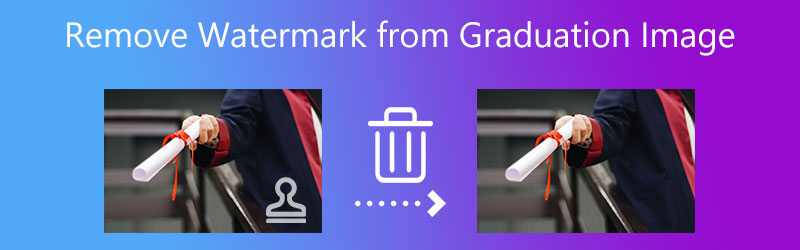

- Deel 1. Een watermerk verwijderen uit een afstudeerfoto
- Deel 2. Een watermerk verwijderen van een afstudeerfoto op het bureaublad
- Deel 3. Een watermerk verwijderen van een afstudeerfoto op mobiel
- Deel 4. Vergelijkingstabel van watermerkverwijderaars
- Deel 5. Veelgestelde vragen over het verwijderen van watermerk voor afstuderen
Deel 1. Een watermerk verwijderen uit een afstudeerfoto
Het kan een uitdaging zijn om het watermerk van een afstudeerfoto of een andere foto te verwijderen. maar niet met Gratis watermerkverwijderaar online. De tool is een online programma dat goed werkt met gestroomlijnde browsers, zodat u elke beschikbare browser op uw computer kunt gebruiken. Bovendien kunt u bijna alle afbeeldingsindelingen laden zonder het aantal uploads en mediagrootte te beperken.
Bovendien biedt deze tool verschillende selectietools, waaronder veelhoek, lasso en penseel. Hiermee kunt u zelfs die afbeeldingen met complexe achtergronden verwijderen. Afgezien daarvan is het programma doordrenkt met een bijsnijdtool. Dat maakt het gemakkelijk voor u om watermerken in de hoek van de foto te verwijderen. Dat betekent dat u geen statische of dynamische watermerken hoeft te traceren. Bekijk de tutorial hieronder om te leren hoe je een watermerk van een afstudeerfoto verwijdert.
Stap 1. Toegang tot de online tool
Begin met het openen van de online tool met een browser op uw computer. Open een webbrowser, typ de link van de tool in de adresbalk en druk op Enter om de hoofdpagina van het programma te bereiken.
Stap 2. Een afbeeldingsbestand importeren
Nu zie je de Afbeelding uploaden knop op de hoofdpagina. Klik erop en de map van uw apparaat verschijnt. Blader vervolgens door je bestanden en dubbelklik op de afstudeerfoto om te uploaden.
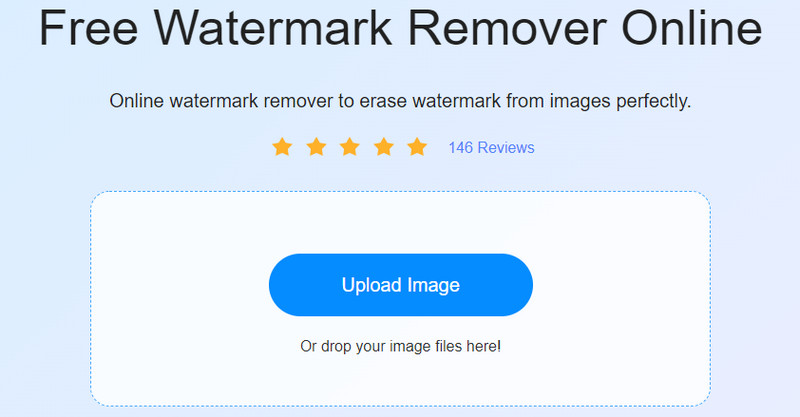
Stap 3. Markeer en verwijder het watermerk
Kies deze keer een selectietool en markeer het watermerk van je afstudeerfoto dat je wilt verwijderen. Smash de Verwijderen knop in het menu om het watermerk te verwijderen. Als er resten of restjes van het proces zijn, blijf deze stap dan herhalen totdat je het gewenste resultaat hebt bereikt.
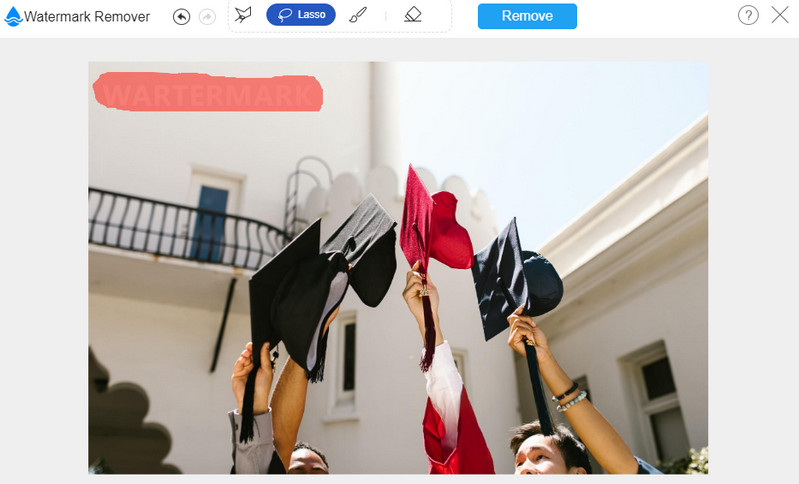
Stap 4. Sla de bewerkte foto op
Als u tevreden bent met de resultaten van uw foto, vinkt u de Opslaan en selecteer een bestandsmap. Vervolgens moet de foto automatisch worden gedownload op het door u ingestelde opslagpad.
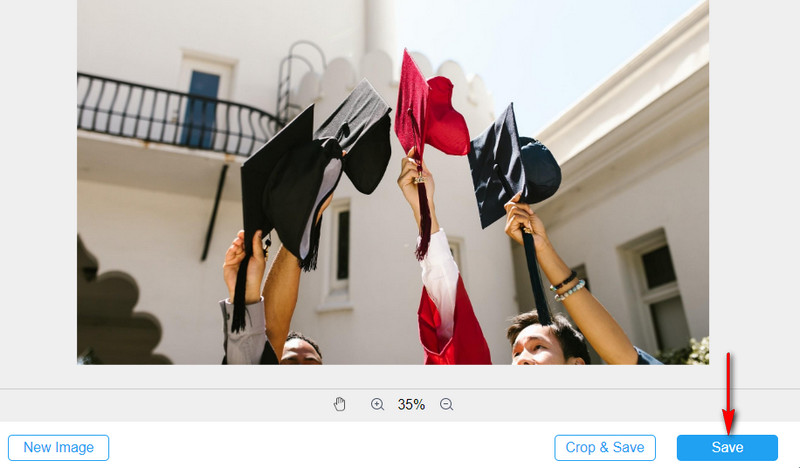
Deel 2. Een watermerk verwijderen van een afstudeerfoto op het bureaublad
U kunt Photoshop ook gebruiken om een watermerk op een afstudeerfoto te verwijderen. Het wordt geleverd met professionele tools om beeldproblemen op te lossen. Het kan u helpen een persoon, object, logo, watermerk, ondertitel of een ander ongewenst element van een foto te verwijderen. Dit programma heeft nog veel meer te bieden. Het kan vervagen en vervagen, een achtergrond mengen, bijsnijden en nog veel meer. Hier is een vereenvoudigde zelfstudie over het verwijderen van een watermerk van een afstudeerfoto.
Stap 1. Download het programma en installeer het op uw computer. Direct daarna, start het.
Stap 2. Laad nu je afstudeerfoto in de software. Ga naar Bestand > Openenen selecteer uw doelfoto.
Stap 3. Kies in de werkbalk aan de linkerkant de Snelle selectietool of druk op S om het te plukken.
Stap 4. Houd de Alt toets deze keer in en neem een monster in de buurt van het watermerk. Sleep de pijl boven het watermerk om het gekloonde gebied toe te passen.
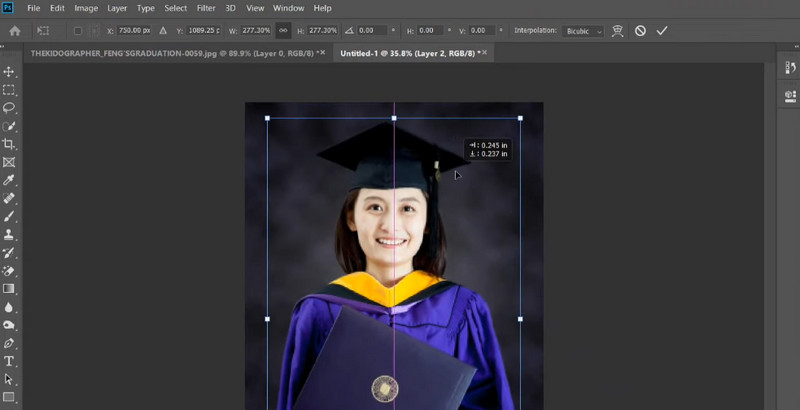
Deel 3. Een watermerk verwijderen van een afstudeerfoto op mobiel
Je kunt ook werken op je aanraakgevoelige apparaten, zoals iOS- en Android-smartphones, om een watermerk van je afstudeerfoto te verwijderen. Voor aanbevelingen hebben we 2 van de meest praktische hulpmiddelen gegeven die u zou moeten gebruiken.
1. Watermerk verwijderen en toevoegen (voor Android)
Als u een Android-apparaat gebruikt en het watermerk van uw apparaat wilt verwijderen, kunt u Watermerk verwijderen en toevoegen gebruiken. De tool heeft een duidelijke interface, waardoor je je foto's gemakkelijk kunt verwerken. Daarnaast kunt u met dit programma ook watermerken aan uw afbeeldingen of foto's toevoegen. Om nog maar te zwijgen over het feit dat u het watermerk kunt animeren om het persoonlijk te maken. U kunt de onderstaande stappen volgen om een watermerk van een afstudeerfoto te verwijderen met deze mobiele app.
Stap 1. Ga op je telefoon naar de Google Play Store en installeer de app. Open het programma daarna.
Stap 2. Tik in de hoofdinterface op SELECTEER AFBEELDING gevolgd door de VERWIJDER WATERMERK optie.
Stap 3. Selecteer nu de afstudeerfoto uit je telefoongalerij. Als je klaar bent, zou er een selectietool op de interface moeten verschijnen.
Stap 4. Plaats het selectievak boven het watermerk en tik op de Opslaan knop in de rechterbovenhoek. Wacht tot het proces is voltooid.
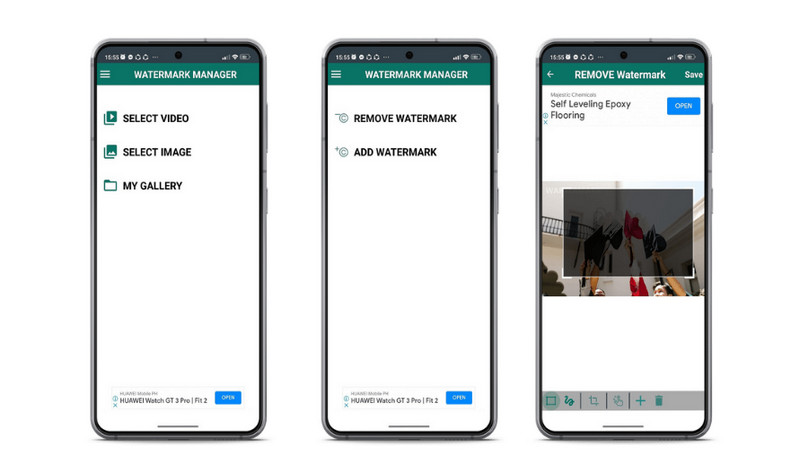
2. Gum en verwijderaar voor foto-objecten (voor iOS)
Photo Objects Eraser & Remover is een ander hulpmiddel waarmee u watermerken van een afstudeerfoto kunt verwijderen, namelijk Photo Objects Eraser & Remover. Het werkt goed met watermerken met een effen achtergrond. Daarom ziet u geen spoor na het verwijderen van het watermerk. Afgezien daarvan kunt u de tool ook gebruiken om sommige delen van een foto te vervagen. Volg de eenvoudige handleiding hieronder om te begrijpen hoe deze tool werkt.
Stap 1. Installeer dit mobiele programma door het uit de App Store te halen.
Stap 2. Voer de tool uit en u wordt verwelkomd met uw telefoongalerij die in de software is geladen.
Stap 3. Selecteer de afstudeerfoto die je wilt bewerken en tik op Wissen in het onderste menu.
Stap 4. Markeer daarna het watermerk en het zal automatisch verdwijnen.
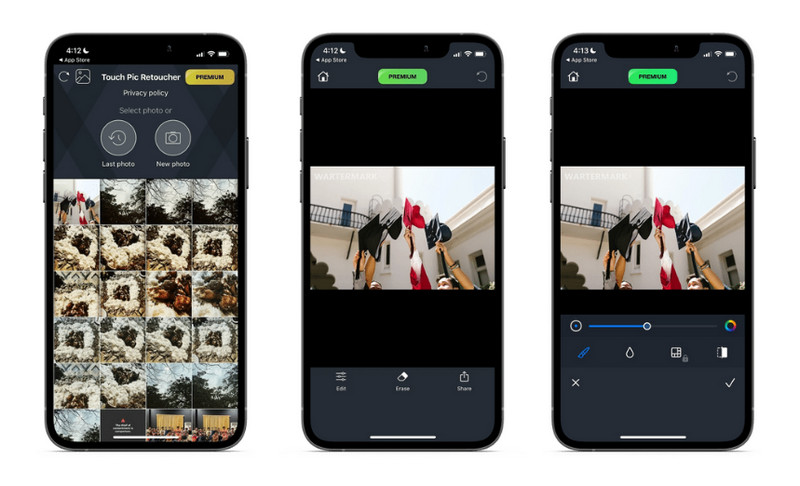
Deel 4. Vergelijkingstabel van watermerkverwijderaars
Hier is een vergelijkingstabel die u kunt raadplegen om u te helpen kiezen welke het beste voor u is.
- Gereedschap
- Gratis watermerkverwijderaar online
- Photoshop
- Watermerk verwijderen en toevoegen
- Gum en verwijderaar voor foto-objecten
| Ondersteunt AI-watermerkmethode | Intuïtieve en frisse interface | Meerdere tools voor het selecteren van watermerken | Ondersteunt batchverwerking |
Deel 5. Veelgestelde vragen over het verwijderen van watermerk voor afstuderen
Kan ik het betegelde watermerk van de foto verwijderen?
Ja. Het selecteren en verwijderen van de watermerken van de foto kan even duren. Aan de andere kant kunt u elk van de hierboven besproken programma's gebruiken.
Is het verwijderen van het watermerk illegaal?
Het verwijderen van watermerken is niet illegaal zolang u het voor persoonlijke doeleinden gebruikt. Maar wanneer u het commercieel gebruikt, kan dat als illegaal worden beschouwd.
Wat is de beste tool voor het bewerken van afstudeerfoto's?
U kunt elke foto-editor gebruiken, zoals Photoshop en Lightroom. Op voorwaarde dat de foto-editor de functie of functie heeft die u nodig hebt, kunt u ze gebruiken om foto's te bewerken.
Gevolgtrekking
Er zijn verschillende manieren waarop u kunt verwijder een watermerk van een afstudeerfoto. Toch leveren ze niet allemaal efficiënte resultaten op. Daarom hebben we de meest praktische en efficiënte tools verzameld die er zijn. Volg de zelfstudie, welke methode u ook eenvoudig en gemakkelijk vindt.


